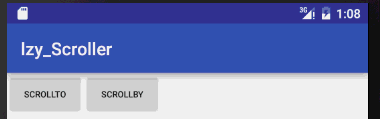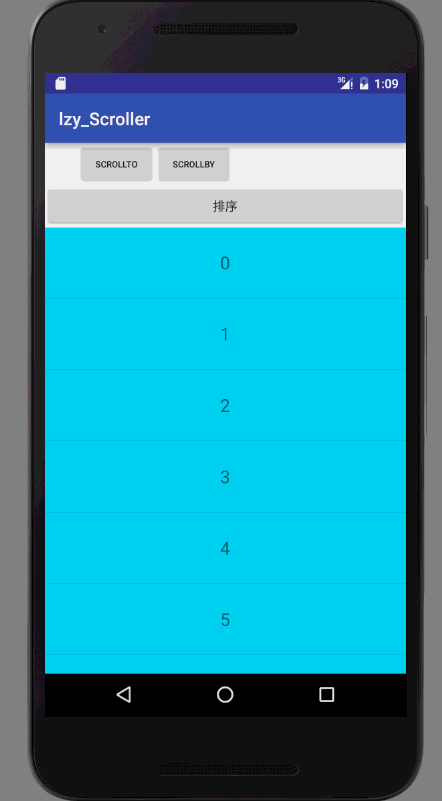Android Scroller的用法详解并完成ListView侧滑菜单
Scroller是用于实现View的弹性滑动,在使用View的scrollTo或者scrollBy来进行滑动时,过程是瞬间完成的,这样用户体验相当的不好。这时我们就要使用Scroller来实现这个滑动的过渡效果。
public void smoothScrollTo(int destX, int destY) {
int scrollY = getScrollY();
int deltaY = destY - scrollY;
mScroller.startScroll(0, scrollY, 0, deltaY, 1000);
invalidate();
}
@Override
public void computeScroll() {
if (mScroller.computeScrollOffset()) {
scrollTo(mScroller.getCurrX(), mScroller.getCurrY());
postInvalidate();
}
}void startScroll(int startX, int startY, int dx, int dy, int duration) 其实并不是开始滚动,点进去你会发现只是存储了滑动的开始点和滑动的距离时间,那它到底是怎么实现滑动的呢?其实主要还是调用View的scrollTo或者scrollBy方法,那先看看这两个方法。
public void scrollTo(int x, int y) {
if (mScrollX != x || mScrollY != y) {
int oldX = mScrollX;
int oldY = mScrollY;
mScrollX = x;
mScrollY = y;
invalidateParentCaches();
onScrollChanged(mScrollX, mScrollY, oldX, oldY);
if (!awakenScrollBars()) {
postInvalidateOnAnimation();
}
}
} public void scrollBy(int x, int y) {
scrollTo(mScrollX + x, mScrollY + y);
}那么问题来了,mScrollX和mScrollY到底是什么?首先我们要了解到scrollTo这个方法移动的只是View的内容,而并不会改变View本身的位置。比如一个TextView调用scrollTo的方法,只会移动里面的文字,并不会去移动这个TextView本身。
mScrollX的值就是View内容左边缘到View左边缘的距离,内容在View的左边这个值为正,反之为负。
mScrollY也是相同的原理,可以通过View的getScrollX、setScrollX来设置这个值
下面看看它的实现过程
调用smoothScrollTo方法,得到初始位置和滑动距离,调用invalidate()重绘界面,重绘后会在onDraw方法中调用computeScroll()方法,这个方法是空实现所以需要我们重写,于是在这个computeScroll()方法中调用scrollTo方法并调用mScroller的getCurX()和getCurY()来移动,再调用postInvalidate()方法来更新界面,又会调用onDraw方法里面的computeScroll()方法,从而又进入这里不断调用scrollTo方法,直至完成。
那么这个CurY是在哪里进行变化的呢?其实这是在mScroller.computeScrollOffset()方法中完成的,这个方法返回一个boolean来判断动画是否完成,否则就不用调用scrollTo进行重绘界面,这个方法会根据时间的流逝来计算出当前的CurX和CurY,有点类似插值器的概念。
这样就大致明白Scroller的工作原理了,总结一下:Scroller本身并不能滑动,必须配合View的computeScroll()方法才能实现滑动的效果,通过这个方法可以让View不断的重绘,每次重绘都有一个小的时间间隔,通过这个时间间隔就改变了Scroller里面的当前的ScrollX和ScrollY,再调用scrollTo就移动一点点,这样反复的调用就实现了动画效果。
下面看看Scroller两个实际运用
代码如下,看了上面的分析应该很简单了,都能看懂,主要就是自定义一个ViewGroup来装内容,改变ScrollY
public class SortLinearLayout extends LinearLayout {
private Scroller mScroller;
public SortLinearLayout(Context context, AttributeSet attrs) {
super(context, attrs);
mScroller = new Scroller(context);
}
private void smoothScrollTo(int destX, int destY) {
int scrollY = getScrollY();
int deltaY = destY - scrollY;
mScroller.startScroll(0, scrollY, 0, deltaY, 1000);
invalidate();
}
@Override
public void computeScroll() {
if (mScroller.computeScrollOffset()) {
scrollTo(mScroller.getCurrX(), mScroller.getCurrY());
postInvalidate();
}
}
private void dismiss() {
setVisibility(View.GONE);
scrollTo(0, 400);
}
public void showOrHide() {
if (getScrollY() == 0) {//显示
dismiss();
} else {
setVisibility(View.VISIBLE);
smoothScrollTo(0, 0);
}
}
}
下面实现一个ListView侧滑菜单的效果
public class SlideListView extends ListView {
private static final String TAG = "lzy";
private int maxLength;
private int mStartX = 0;
private LinearLayout itemLayout;
private int pos;
private Rect mTouchFrame;
private int xDown, xMove, yDown, yMove, mTouchSlop;
private Scroller mScroller;
private Button textView;
private ImageView imageView;
private boolean isFirst = true;
private OnSlideListener onSlideListener;
public void setOnSlideListener(OnSlideListener onSlideListener) {
this.onSlideListener = onSlideListener;
}
public SlideListView(Context context, AttributeSet attrs) {
super(context, attrs);
//滑动到最小距离
mTouchSlop = ViewConfiguration.get(context).getScaledTouchSlop();
//滑动的最大距离
maxLength = ((int) (180 * context.getResources().getDisplayMetrics().density + 0.5f));
//初始化Scroller
mScroller = new Scroller(context, new LinearInterpolator(context, null));
}
@Override
public boolean onTouchEvent(MotionEvent ev) {
int x = (int) ev.getX();
int y = (int) ev.getY();
switch (ev.getAction()) {
case MotionEvent.ACTION_DOWN: {
xDown = x;
yDown = y;
//通过点击的坐标计算当前的position
int mFirstPosition = getFirstVisiblePosition();
Rect frame = mTouchFrame;
if (frame == null) {
mTouchFrame = new Rect();
frame = mTouchFrame;
}
int count = getChildCount();
for (int i = count - 1; i >= 0; i--) {
final View child = getChildAt(i);
if (child.getVisibility() == View.VISIBLE) {
//获取矩阵
child.getHitRect(frame);
//判断一个点是否在一个矩阵中
if (frame.contains(x, y)) {
//因为getChildCount()只会得到展现在屏幕中的子View个数,并不是总个数
pos = mFirstPosition + i;
}
}
}
//通过position得到item
itemLayout = (LinearLayout) getChildAt(pos - mFirstPosition);
textView = (Button) itemLayout.findViewById(R.id.bt_item);
imageView = (ImageView) itemLayout.findViewById(R.id.iv_item);
textView.setOnClickListener(new OnClickListener() {
@Override
public void onClick(View v) {
if (onSlideListener != null) {
onSlideListener.onDelete(pos);
//恢复原状
mScroller.startScroll(maxLength, 0, -maxLength, 0);
invalidate();
}
}
});
}
break;
case MotionEvent.ACTION_MOVE: {
xMove = x;
yMove = y;
int dx = xMove - xDown;
int dy = yMove - yDown;
//竖直方向小于最小滑动距离,水平方向大于
if (Math.abs(dy) < mTouchSlop * 2 && Math.abs(dx) > mTouchSlop) {
int scrollX = itemLayout.getScrollX();
int newScrollX = mStartX - x;
if (newScrollX < 0 && scrollX <= 0) {
newScrollX = 0;
} else if (newScrollX > 0 && scrollX >= maxLength) {
newScrollX = 0;
}
//当划过二分之一时,imageView做一个缩放动画
if (scrollX > maxLength / 2) {
if (isFirst) {
ObjectAnimator animatorX = ObjectAnimator.ofFloat(imageView, "scaleX", 0.8f, 1.2f, 0.8f);
ObjectAnimator animatorY = ObjectAnimator.ofFloat(imageView, "scaleY", 0.8f, 1.2f, 0.8f);
AnimatorSet animSet = new AnimatorSet();
animSet.play(animatorX).with(animatorY);
animSet.setDuration(800);
animSet.start();
isFirst = false;
}
}
itemLayout.scrollBy(newScrollX, 0);
}
}
break;
case MotionEvent.ACTION_UP: {
int scrollX = itemLayout.getScrollX();
if (scrollX > maxLength / 2) {
//划过一半松手,显示全部
mScroller.startScroll(scrollX, 0, maxLength - scrollX, 0);
invalidate();
} else {
//恢复原状
mScroller.startScroll(scrollX, 0, -scrollX, 0);
invalidate();
}
isFirst = true;
}
break;
}
mStartX = x;
return super.onTouchEvent(ev);
}
//view 里onDraw方法会调用
@Override
public void computeScroll() {
if (mScroller.computeScrollOffset()) {
itemLayout.scrollTo(mScroller.getCurrX(), mScroller.getCurrY());
invalidate();
}
}
public interface OnSlideListener {
void onDelete(int pos);
}
}
主要是重写了onTouchEvent方法,在里面实现逻辑,但是这样会影响ListView的点击事件,所以需要的话要自己写点击事件,可能把RecyclerView比较好一点,毕竟RecyclerView的定制性比较高一点。因为这篇主要是讲Scroller的使用,所以这个侧滑的菜单还有许多bug,有时间会重做一个比较完整的。
下载地址